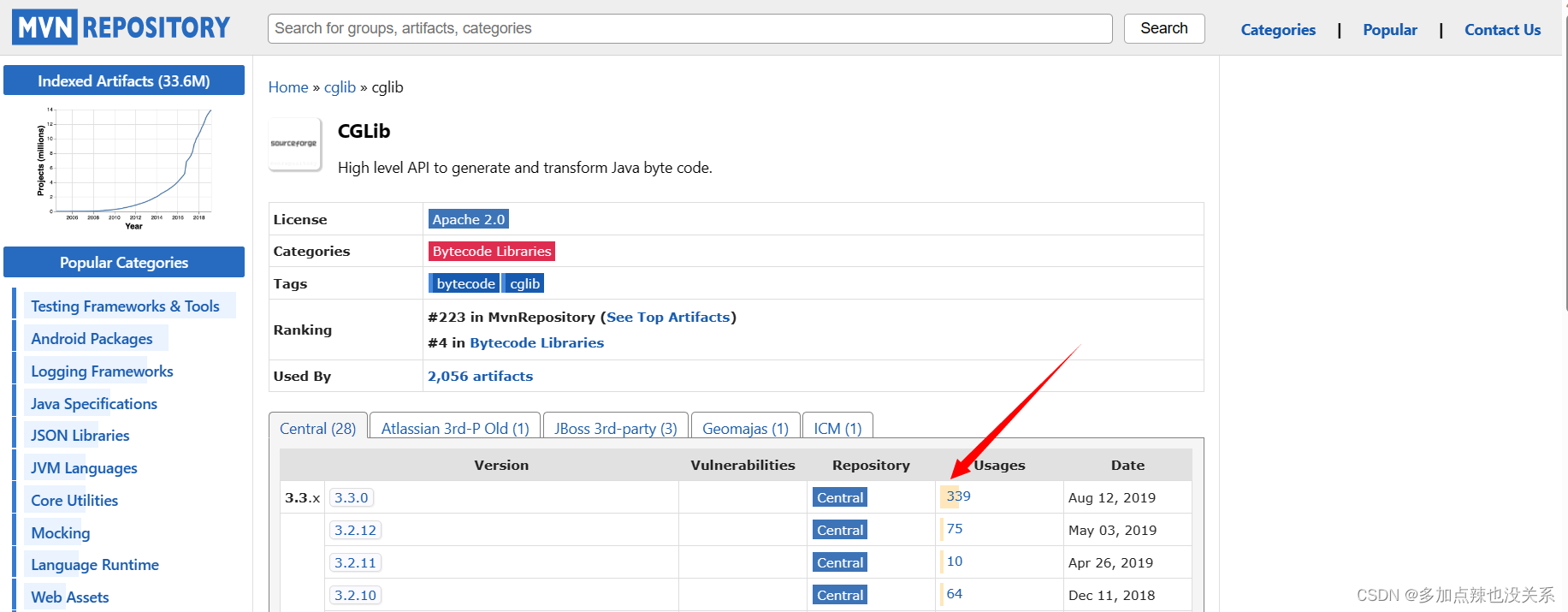[检查外包装]
* 1.检查电脑主体的外包装箱有没有损坏,拆开包装时尽量录制视频
* 2.特别检查电脑封口有没有拆过的痕迹
[检查笔记本电脑本体]
- 1.检查外壳是否干净,特别是屏幕表面是否有脏污
- 2.检查电脑插口是否有重度使用的痕迹(如严重的划痕)
- 3.检查螺丝是否有划痕,如果有痕迹,很可能是被别人拆过了
- 4.检查脚垫是否有灰尘,如果新买的笔记本脚垫上有灰,那就有问题了
[开机]
+ 1.如果新买的电脑首次开机没有系统引导的环节,那这台电脑肯定有问题
+ 2.电脑联网之后会自动激活,有可能不支持退换,联网之前先检查好电脑
`Win11跳过联网步骤:`
`1.在提示网络连接时,按下Shift+F10(或Shift+Fn+F10),调出命令提升符`
`2.输入taskmgr回,打开任务管理器`
`3.点击详细信息,找到OOBENetworkConnectionFlow.exe`
`4.右键单击,结束任务`
+ 3.在断网的情况下,通过各种软件来检验机器
[检查]
* 1.在https://www.hwinfo.com/download/下载软件(需科学上网)
* 2.HWinfo64能检查电脑各项参数,我们主要检查电池是否有损耗
* 3.在Smart Battery里面查看Wera Level,在5%算正常
* 4.在http://crystalmark.info/en/download/下载软件
* 5.下载Shizuku版本的CrystalDiskInfo
* 6.运行DiskInfo64S.exe
* 7.查看硬盘的通电时间,一般小于100小时是正常的,通电次数不用管
[排错]
- 1.硬盘通电时间<100小时,电池损耗>5%=软件检测错误
- 2.硬盘通电时间>100小时,电池损耗<5%=笔记本电脑被抽检,不用太担心
- 3.硬盘通电时间>100小时,电池损耗>5%=电脑不一定全新
[屏幕]
+ 1.以上检测完毕后,使用纯色的图片检测屏幕是否有坏点
+ 2.屏幕如果出现部分漏光,属于正常现象
[其他]
* 1.联网后电脑很吵,风扇很热,是系统强制更新,正常现象
最后,你可以下载这个文件,里面包含了上述所说的所有所需文件!
下载:所需文件